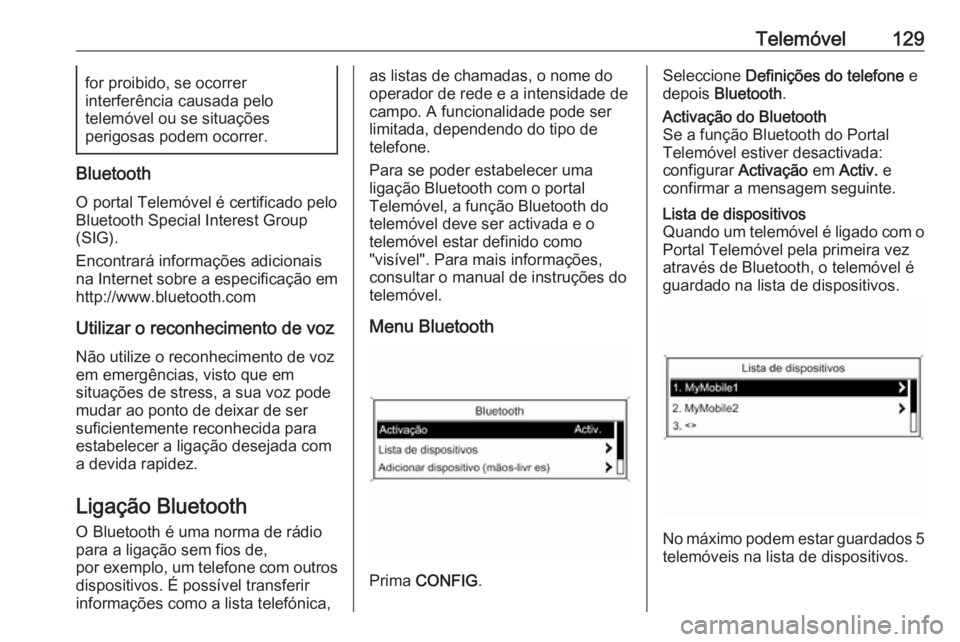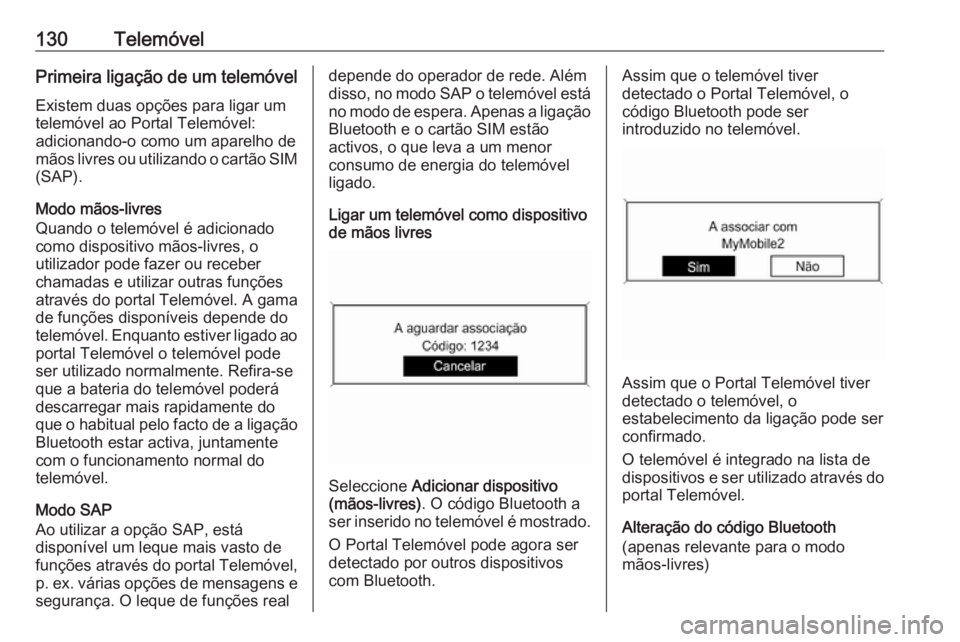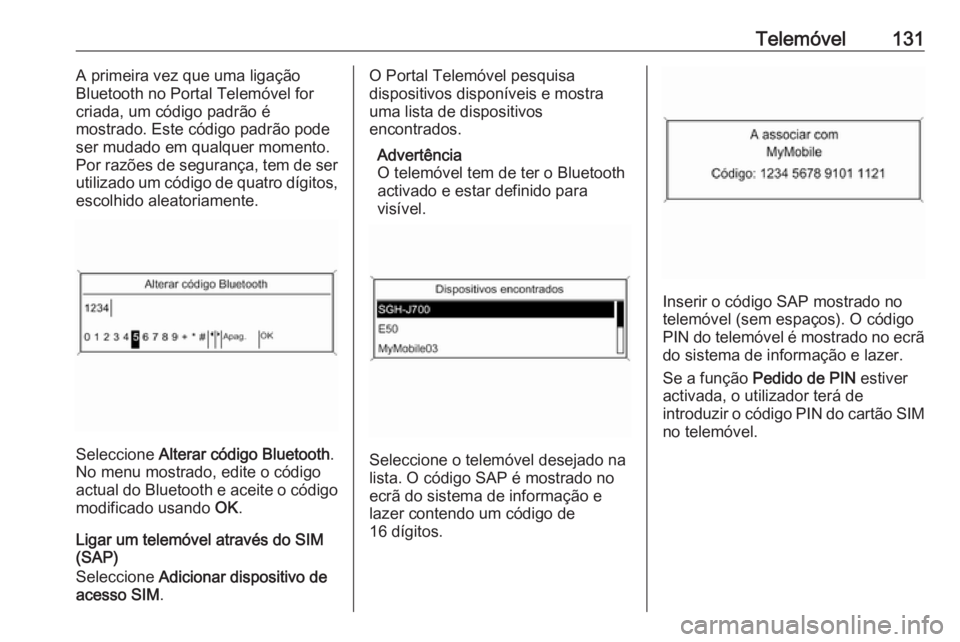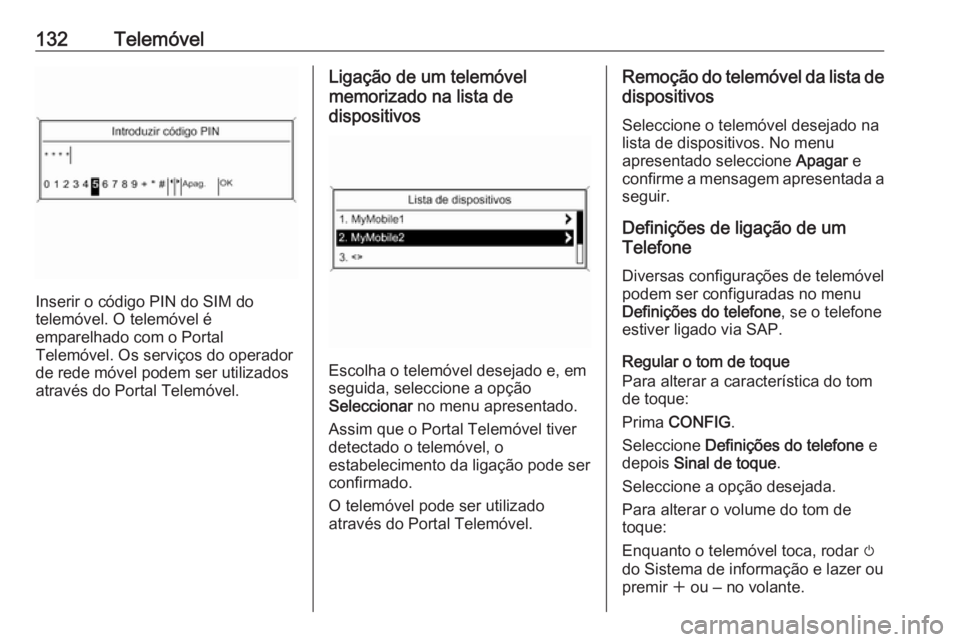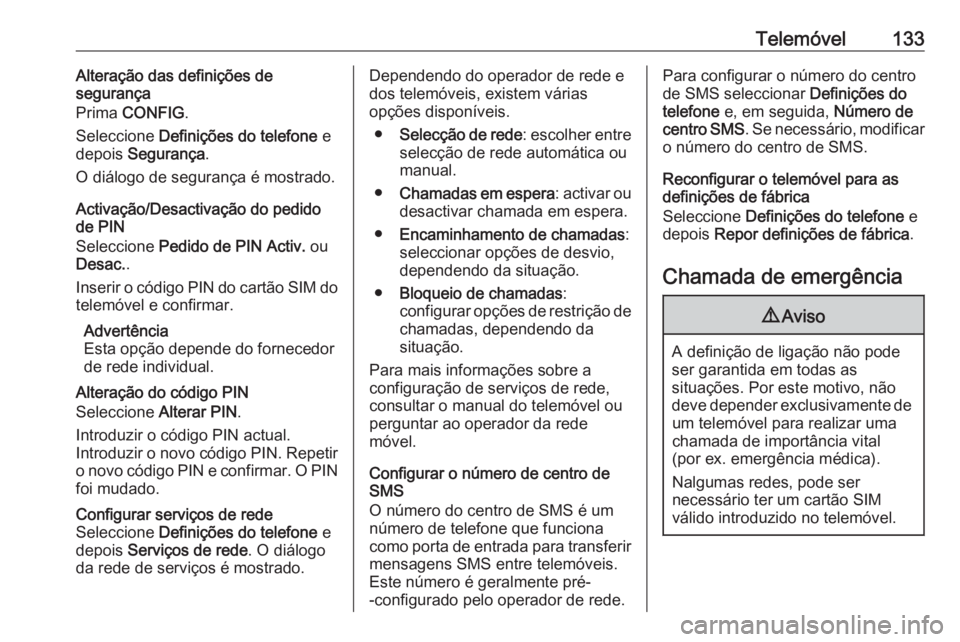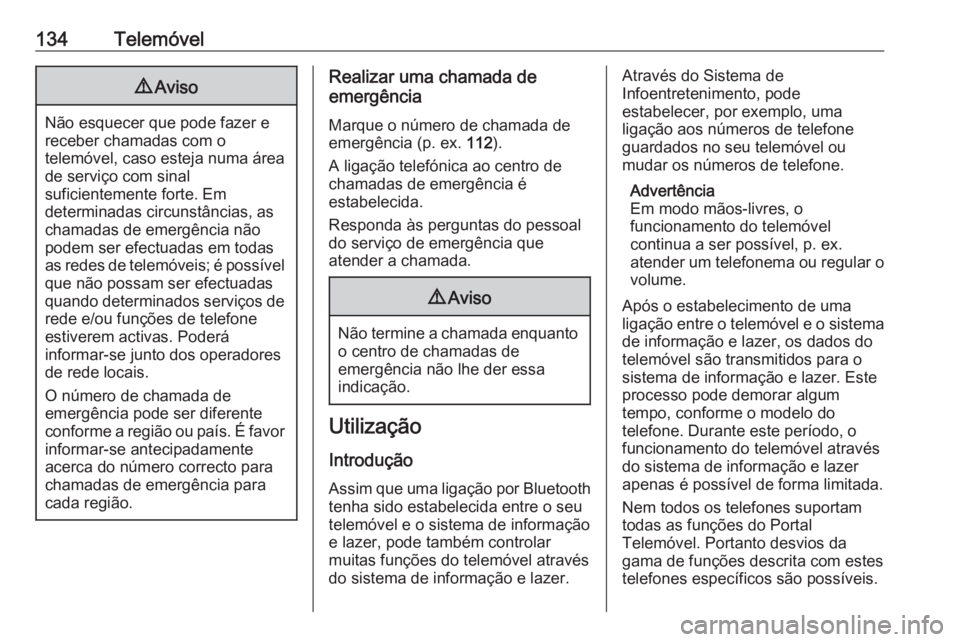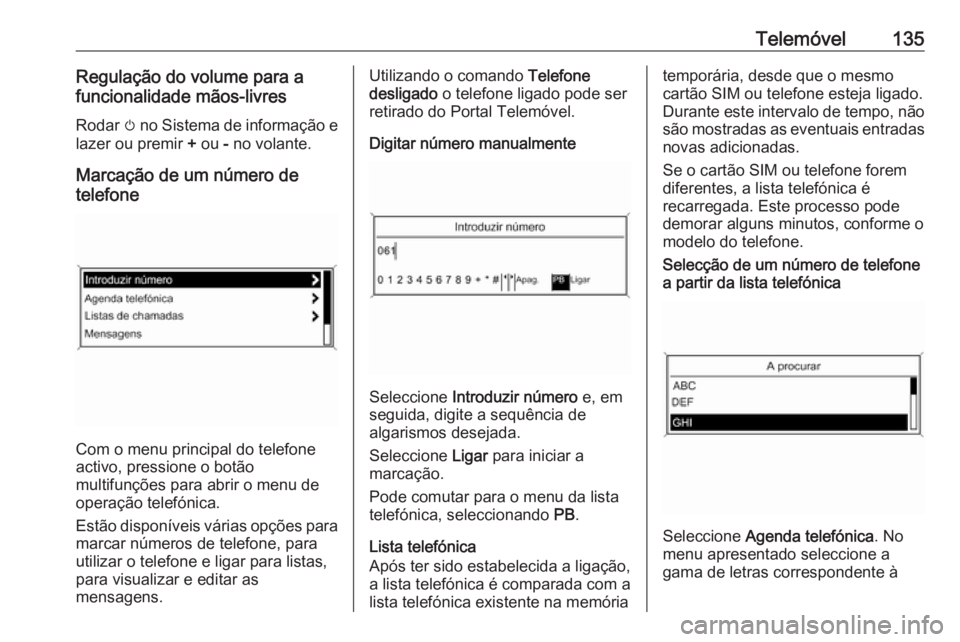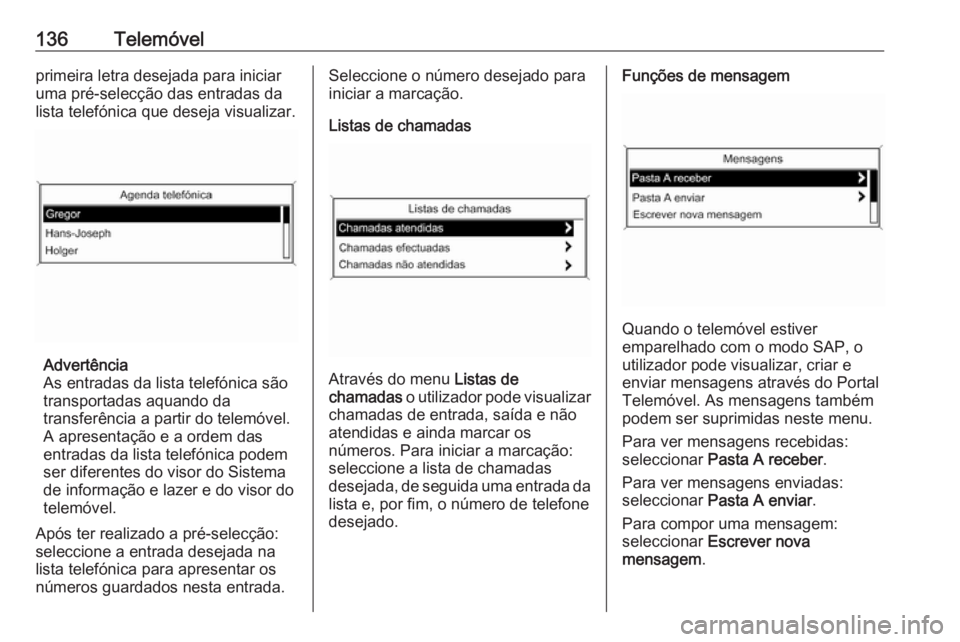Page 129 of 143
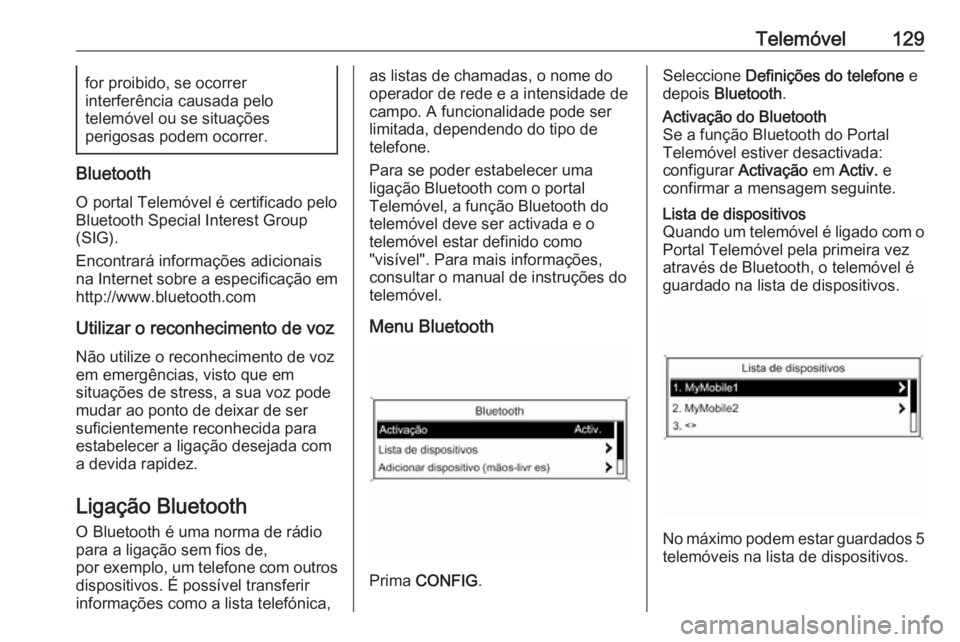
Telemóvel129for proibido, se ocorrer
interferência causada pelo
telemóvel ou se situações
perigosas podem ocorrer.
Bluetooth
O portal Telemóvel é certificado pelo
Bluetooth Special Interest Group
(SIG).
Encontrará informações adicionais
na Internet sobre a especificação em
http://www.bluetooth.com
Utilizar o reconhecimento de voz
Não utilize o reconhecimento de voz
em emergências, visto que em
situações de stress, a sua voz pode
mudar ao ponto de deixar de ser
suficientemente reconhecida para
estabelecer a ligação desejada com
a devida rapidez.
Ligação BluetoothO Bluetooth é uma norma de rádio
para a ligação sem fios de,
por exemplo, um telefone com outros
dispositivos. É possível transferir
informações como a lista telefónica,
as listas de chamadas, o nome do
operador de rede e a intensidade de campo. A funcionalidade pode ser
limitada, dependendo do tipo de
telefone.
Para se poder estabelecer uma
ligação Bluetooth com o portal
Telemóvel, a função Bluetooth do
telemóvel deve ser activada e o
telemóvel estar definido como
"visível". Para mais informações,
consultar o manual de instruções do
telemóvel.
Menu Bluetooth
Prima CONFIG .
Seleccione Definições do telefone e
depois Bluetooth .Activação do Bluetooth
Se a função Bluetooth do Portal
Telemóvel estiver desactivada:
configurar Activação em Activ. e
confirmar a mensagem seguinte.Lista de dispositivos
Quando um telemóvel é ligado com o
Portal Telemóvel pela primeira vez
através de Bluetooth, o telemóvel é
guardado na lista de dispositivos.
No máximo podem estar guardados 5
telemóveis na lista de dispositivos.
Page 130 of 143
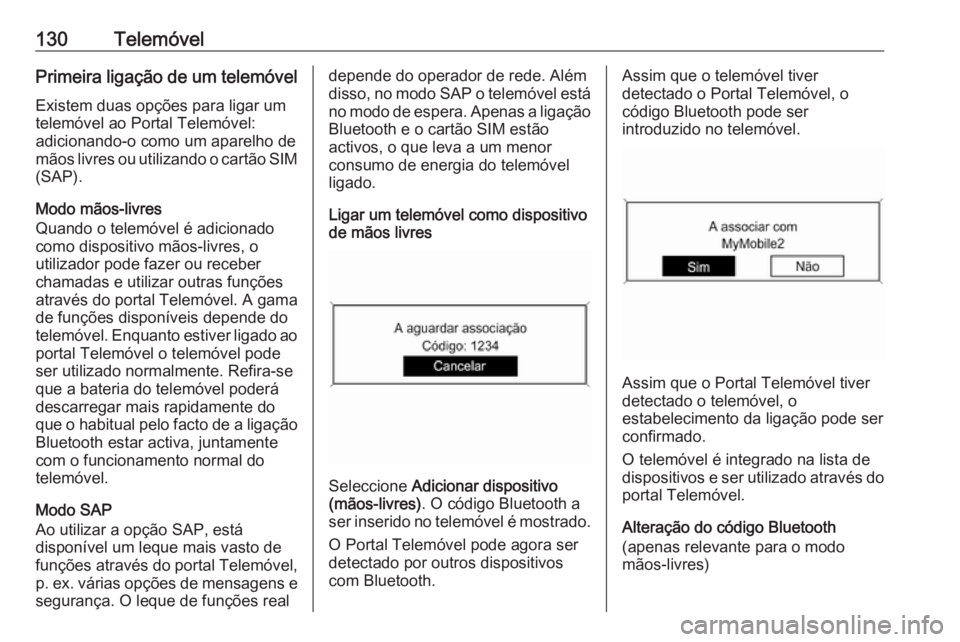
130TelemóvelPrimeira ligação de um telemóvel
Existem duas opções para ligar um
telemóvel ao Portal Telemóvel:
adicionando-o como um aparelho de
mãos livres ou utilizando o cartão SIM (SAP).
Modo mãos-livres
Quando o telemóvel é adicionado
como dispositivo mãos-livres, o
utilizador pode fazer ou receber
chamadas e utilizar outras funções
através do portal Telemóvel. A gama
de funções disponíveis depende do
telemóvel. Enquanto estiver ligado ao
portal Telemóvel o telemóvel pode
ser utilizado normalmente. Refira-se
que a bateria do telemóvel poderá
descarregar mais rapidamente do
que o habitual pelo facto de a ligação Bluetooth estar activa, juntamente
com o funcionamento normal do
telemóvel.
Modo SAP
Ao utilizar a opção SAP, está
disponível um leque mais vasto de
funções através do portal Telemóvel,
p. ex. várias opções de mensagens e segurança. O leque de funções realdepende do operador de rede. Além
disso, no modo SAP o telemóvel está
no modo de espera. Apenas a ligação
Bluetooth e o cartão SIM estão
activos, o que leva a um menor
consumo de energia do telemóvel
ligado.
Ligar um telemóvel como dispositivo de mãos livres
Seleccione Adicionar dispositivo
(mãos-livres) . O código Bluetooth a
ser inserido no telemóvel é mostrado.
O Portal Telemóvel pode agora ser
detectado por outros dispositivos
com Bluetooth.
Assim que o telemóvel tiver
detectado o Portal Telemóvel, o
código Bluetooth pode ser
introduzido no telemóvel.
Assim que o Portal Telemóvel tiver
detectado o telemóvel, o
estabelecimento da ligação pode ser confirmado.
O telemóvel é integrado na lista de
dispositivos e ser utilizado através do
portal Telemóvel.
Alteração do código Bluetooth
(apenas relevante para o modo
mãos-livres)
Page 131 of 143
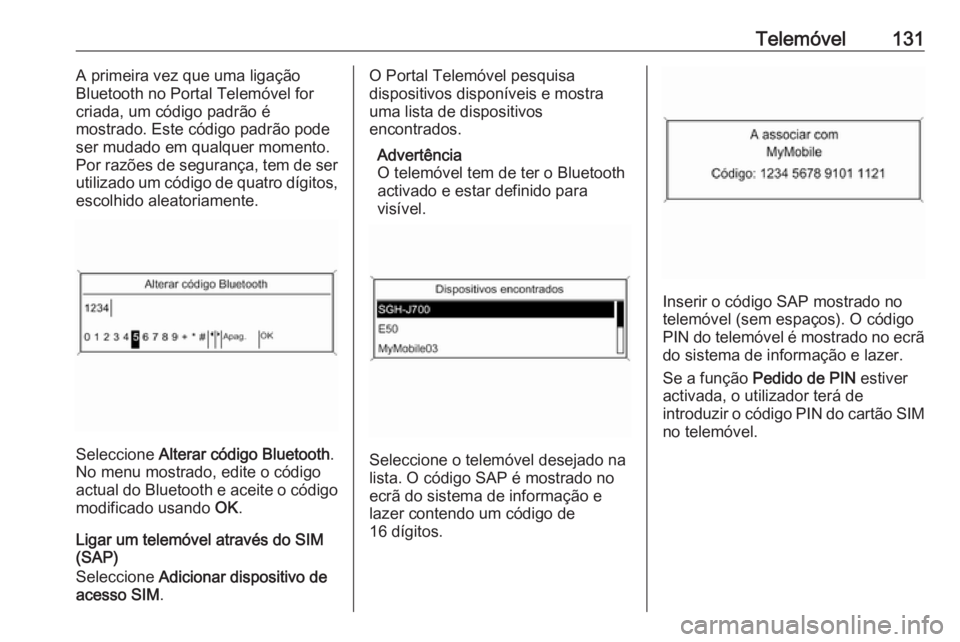
Telemóvel131A primeira vez que uma ligação
Bluetooth no Portal Telemóvel for
criada, um código padrão é
mostrado. Este código padrão pode ser mudado em qualquer momento.
Por razões de segurança, tem de ser
utilizado um código de quatro dígitos,
escolhido aleatoriamente.
Seleccione Alterar código Bluetooth .
No menu mostrado, edite o código
actual do Bluetooth e aceite o código modificado usando OK.
Ligar um telemóvel através do SIM
(SAP)
Seleccione Adicionar dispositivo de
acesso SIM .
O Portal Telemóvel pesquisa
dispositivos disponíveis e mostra
uma lista de dispositivos
encontrados.
Advertência
O telemóvel tem de ter o Bluetooth
activado e estar definido para
visível.
Seleccione o telemóvel desejado na
lista. O código SAP é mostrado no
ecrã do sistema de informação e
lazer contendo um código de
16 dígitos.
Inserir o código SAP mostrado no
telemóvel (sem espaços). O código
PIN do telemóvel é mostrado no ecrã
do sistema de informação e lazer.
Se a função Pedido de PIN estiver
activada, o utilizador terá de
introduzir o código PIN do cartão SIM no telemóvel.
Page 132 of 143
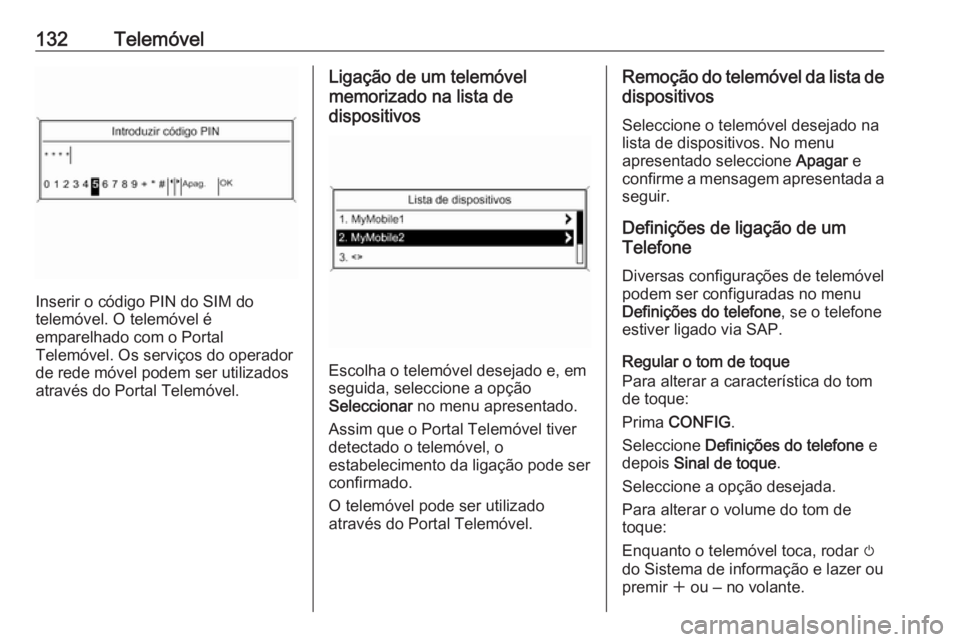
132Telemóvel
Inserir o código PIN do SIM do
telemóvel. O telemóvel é
emparelhado com o Portal
Telemóvel. Os serviços do operador
de rede móvel podem ser utilizados
através do Portal Telemóvel.
Ligação de um telemóvel
memorizado na lista de
dispositivos
Escolha o telemóvel desejado e, em
seguida, seleccione a opção
Seleccionar no menu apresentado.
Assim que o Portal Telemóvel tiver
detectado o telemóvel, o
estabelecimento da ligação pode ser
confirmado.
O telemóvel pode ser utilizado
através do Portal Telemóvel.
Remoção do telemóvel da lista de
dispositivos
Seleccione o telemóvel desejado na
lista de dispositivos. No menu
apresentado seleccione Apagar e
confirme a mensagem apresentada a
seguir.
Definições de ligação de um
Telefone
Diversas configurações de telemóvel
podem ser configuradas no menu
Definições do telefone , se o telefone
estiver ligado via SAP.
Regular o tom de toque
Para alterar a característica do tom
de toque:
Prima CONFIG .
Seleccione Definições do telefone e
depois Sinal de toque .
Seleccione a opção desejada.
Para alterar o volume do tom de
toque:
Enquanto o telemóvel toca, rodar m
do Sistema de informação e lazer ou
premir w ou ‒ no volante.
Page 133 of 143
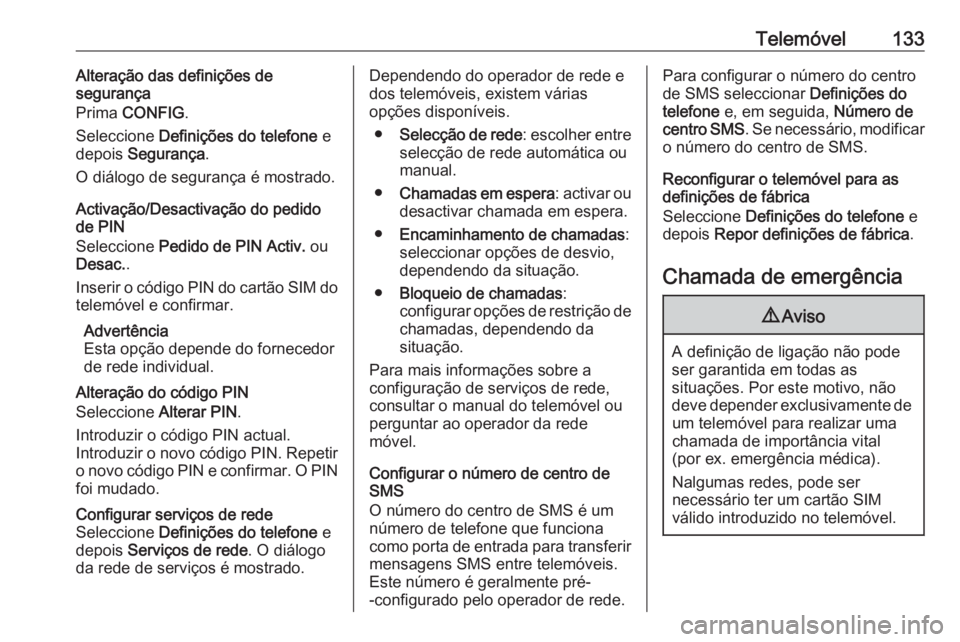
Telemóvel133Alteração das definições de
segurança
Prima CONFIG .
Seleccione Definições do telefone e
depois Segurança .
O diálogo de segurança é mostrado.
Activação/Desactivação do pedido
de PIN
Seleccione Pedido de PIN Activ. ou
Desac. .
Inserir o código PIN do cartão SIM do
telemóvel e confirmar.
Advertência
Esta opção depende do fornecedor
de rede individual.
Alteração do código PINSeleccione Alterar PIN.
Introduzir o código PIN actual.
Introduzir o novo código PIN. Repetir o novo código PIN e confirmar. O PINfoi mudado.Configurar serviços de rede
Seleccione Definições do telefone e
depois Serviços de rede . O diálogo
da rede de serviços é mostrado.Dependendo do operador de rede e
dos telemóveis, existem várias
opções disponíveis.
● Selecção de rede : escolher entre
selecção de rede automática ou manual.
● Chamadas em espera : activar ou
desactivar chamada em espera.
● Encaminhamento de chamadas :
seleccionar opções de desvio,
dependendo da situação.
● Bloqueio de chamadas :
configurar opções de restrição de
chamadas, dependendo da
situação.
Para mais informações sobre a
configuração de serviços de rede,
consultar o manual do telemóvel ou
perguntar ao operador da rede
móvel.
Configurar o número de centro de
SMS
O número do centro de SMS é um
número de telefone que funciona
como porta de entrada para transferir
mensagens SMS entre telemóveis.
Este número é geralmente pré-
-configurado pelo operador de rede.Para configurar o número do centro
de SMS seleccionar Definições do
telefone e, em seguida, Número de
centro SMS . Se necessário, modificar
o número do centro de SMS.
Reconfigurar o telemóvel para as
definições de fábrica
Seleccione Definições do telefone e
depois Repor definições de fábrica .
Chamada de emergência9 Aviso
A definição de ligação não pode
ser garantida em todas as
situações. Por este motivo, não
deve depender exclusivamente de um telemóvel para realizar uma
chamada de importância vital
(por ex. emergência médica).
Nalgumas redes, pode ser
necessário ter um cartão SIM
válido introduzido no telemóvel.
Page 134 of 143
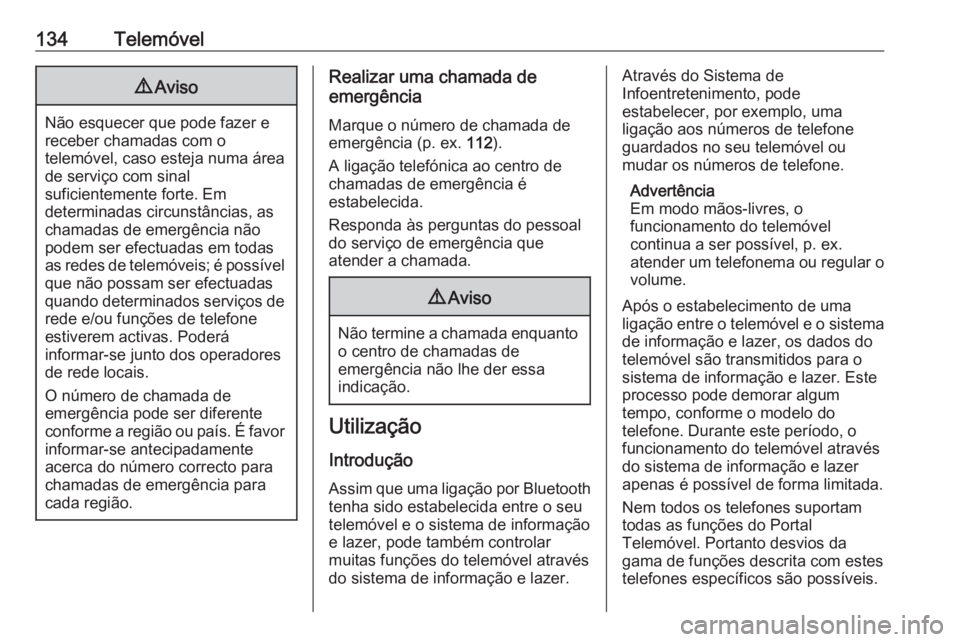
134Telemóvel9Aviso
Não esquecer que pode fazer e
receber chamadas com o
telemóvel, caso esteja numa área
de serviço com sinal
suficientemente forte. Em
determinadas circunstâncias, as
chamadas de emergência não
podem ser efectuadas em todas
as redes de telemóveis; é possível que não possam ser efectuadas
quando determinados serviços de
rede e/ou funções de telefone
estiverem activas. Poderá
informar-se junto dos operadores
de rede locais.
O número de chamada de
emergência pode ser diferente
conforme a região ou país. É favor informar-se antecipadamente
acerca do número correcto para
chamadas de emergência para
cada região.
Realizar uma chamada de
emergência
Marque o número de chamada de
emergência (p. ex. 112).
A ligação telefónica ao centro de chamadas de emergência é
estabelecida.
Responda às perguntas do pessoal
do serviço de emergência que
atender a chamada.9 Aviso
Não termine a chamada enquanto
o centro de chamadas de
emergência não lhe der essa
indicação.
Utilização
Introdução
Assim que uma ligação por Bluetooth
tenha sido estabelecida entre o seu
telemóvel e o sistema de informação
e lazer, pode também controlar
muitas funções do telemóvel através
do sistema de informação e lazer.
Através do Sistema de
Infoentretenimento, pode
estabelecer, por exemplo, uma
ligação aos números de telefone
guardados no seu telemóvel ou
mudar os números de telefone.
Advertência
Em modo mãos-livres, o
funcionamento do telemóvel
continua a ser possível, p. ex.
atender um telefonema ou regular o
volume.
Após o estabelecimento de uma
ligação entre o telemóvel e o sistema
de informação e lazer, os dados do
telemóvel são transmitidos para o
sistema de informação e lazer. Este
processo pode demorar algum
tempo, conforme o modelo do
telefone. Durante este período, o
funcionamento do telemóvel através
do sistema de informação e lazer
apenas é possível de forma limitada.
Nem todos os telefones suportam todas as funções do Portal
Telemóvel. Portanto desvios da
gama de funções descrita com estes
telefones específicos são possíveis.
Page 135 of 143
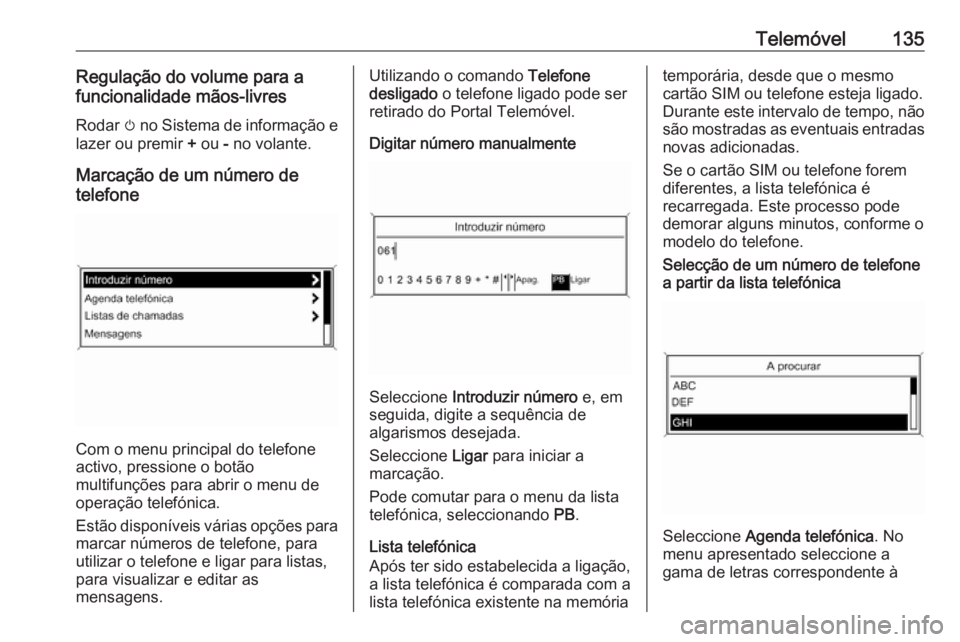
Telemóvel135Regulação do volume para a
funcionalidade mãos-livres
Rodar m no Sistema de informação e
lazer ou premir + ou - no volante.
Marcação de um número de
telefone
Com o menu principal do telefone
activo, pressione o botão
multifunções para abrir o menu de operação telefónica.
Estão disponíveis várias opções para
marcar números de telefone, para
utilizar o telefone e ligar para listas,
para visualizar e editar as
mensagens.
Utilizando o comando Telefone
desligado o telefone ligado pode ser
retirado do Portal Telemóvel.
Digitar número manualmente
Seleccione Introduzir número e, em
seguida, digite a sequência de
algarismos desejada.
Seleccione Ligar para iniciar a
marcação.
Pode comutar para o menu da lista
telefónica, seleccionando PB.
Lista telefónica
Após ter sido estabelecida a ligação, a lista telefónica é comparada com a
lista telefónica existente na memória
temporária, desde que o mesmo
cartão SIM ou telefone esteja ligado.
Durante este intervalo de tempo, não são mostradas as eventuais entradas
novas adicionadas.
Se o cartão SIM ou telefone forem
diferentes, a lista telefónica é
recarregada. Este processo pode
demorar alguns minutos, conforme o
modelo do telefone.Selecção de um número de telefone
a partir da lista telefónica
Seleccione Agenda telefónica . No
menu apresentado seleccione a
gama de letras correspondente à
Page 136 of 143
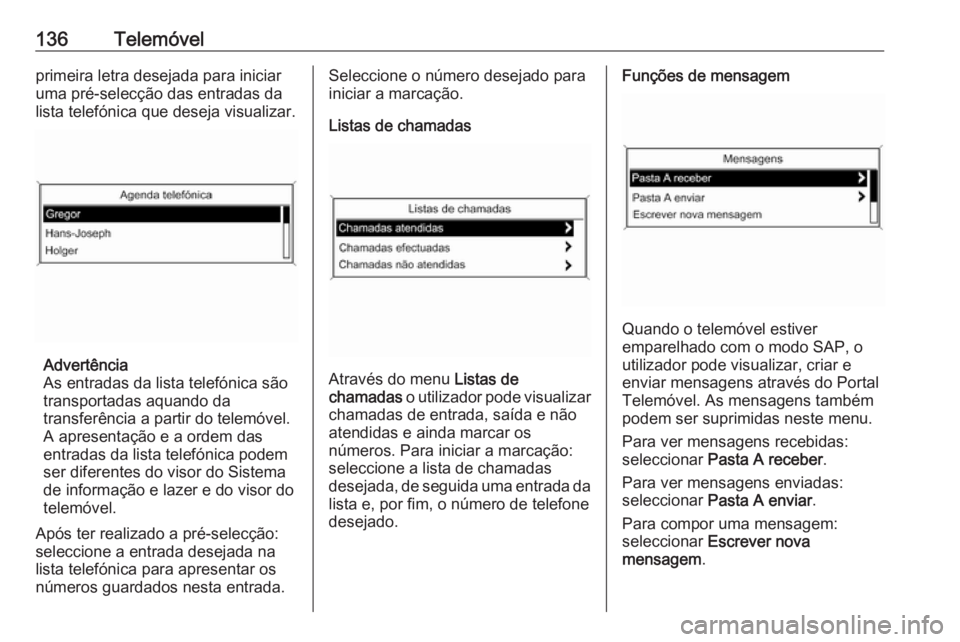
136Telemóvelprimeira letra desejada para iniciar
uma pré-selecção das entradas da
lista telefónica que deseja visualizar.
Advertência
As entradas da lista telefónica são
transportadas aquando da
transferência a partir do telemóvel.
A apresentação e a ordem das
entradas da lista telefónica podem
ser diferentes do visor do Sistema
de informação e lazer e do visor do
telemóvel.
Após ter realizado a pré-selecção:
seleccione a entrada desejada na
lista telefónica para apresentar os
números guardados nesta entrada.
Seleccione o número desejado para
iniciar a marcação.
Listas de chamadas
Através do menu Listas de
chamadas o utilizador pode visualizar
chamadas de entrada, saída e não
atendidas e ainda marcar os
números. Para iniciar a marcação:
seleccione a lista de chamadas
desejada, de seguida uma entrada da
lista e, por fim, o número de telefone
desejado.
Funções de mensagem
Quando o telemóvel estiver
emparelhado com o modo SAP, o
utilizador pode visualizar, criar e
enviar mensagens através do Portal
Telemóvel. As mensagens também
podem ser suprimidas neste menu.
Para ver mensagens recebidas:
seleccionar Pasta A receber .
Para ver mensagens enviadas:
seleccionar Pasta A enviar .
Para compor uma mensagem:
seleccionar Escrever nova
mensagem .
 1
1 2
2 3
3 4
4 5
5 6
6 7
7 8
8 9
9 10
10 11
11 12
12 13
13 14
14 15
15 16
16 17
17 18
18 19
19 20
20 21
21 22
22 23
23 24
24 25
25 26
26 27
27 28
28 29
29 30
30 31
31 32
32 33
33 34
34 35
35 36
36 37
37 38
38 39
39 40
40 41
41 42
42 43
43 44
44 45
45 46
46 47
47 48
48 49
49 50
50 51
51 52
52 53
53 54
54 55
55 56
56 57
57 58
58 59
59 60
60 61
61 62
62 63
63 64
64 65
65 66
66 67
67 68
68 69
69 70
70 71
71 72
72 73
73 74
74 75
75 76
76 77
77 78
78 79
79 80
80 81
81 82
82 83
83 84
84 85
85 86
86 87
87 88
88 89
89 90
90 91
91 92
92 93
93 94
94 95
95 96
96 97
97 98
98 99
99 100
100 101
101 102
102 103
103 104
104 105
105 106
106 107
107 108
108 109
109 110
110 111
111 112
112 113
113 114
114 115
115 116
116 117
117 118
118 119
119 120
120 121
121 122
122 123
123 124
124 125
125 126
126 127
127 128
128 129
129 130
130 131
131 132
132 133
133 134
134 135
135 136
136 137
137 138
138 139
139 140
140 141
141 142
142